Những tính năng hữu ích nhất của iPhone thường không phải là những tính năng được Apple nhấn mạnh. Đây là 5 tính năng cực hữu ích trên iPhone, giúp giải quyết nhiều vấn đề thường gặp.
Hãy cùng khám phá 5 tính năng ẩn này và cách sử dụng từng tính năng trên iPhone.
1. Loại bỏ các chỉ số thông báo màu đỏ khó chịu trên ứng dụng
Những vòng tròn đỏ liên tục với các con số xuất hiện trên biểu tượng ứng dụng có thể làm màn hình chính của bạn trở nên quá tải và gây ra sự căng thẳng thị giác.
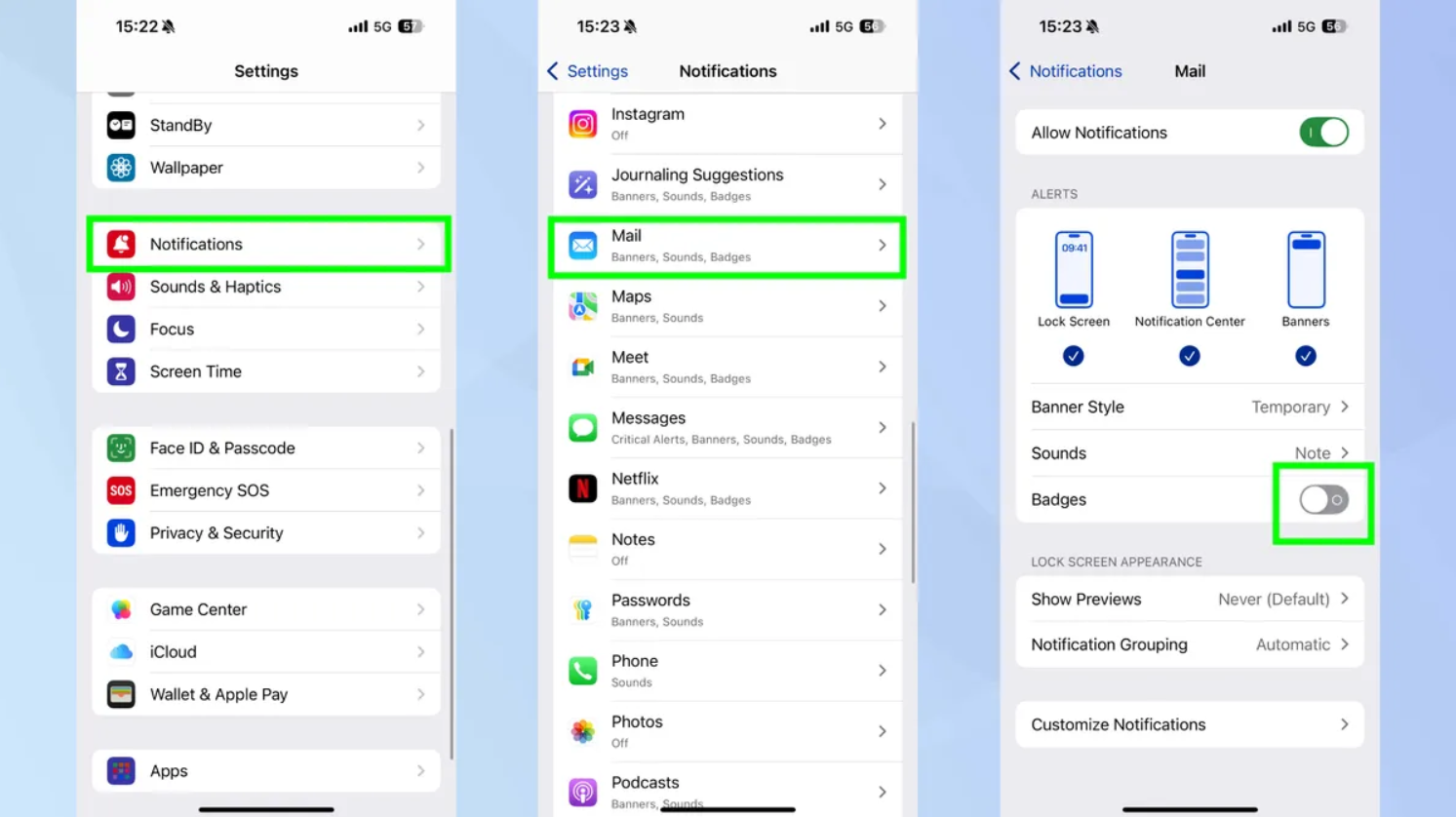
Ảnh minh họa.
Người dùng chỉ cần mở ứng dụng Cài đặt (Settings) và cuộn xuống mục Thông báo (Notifications). Từ đây, chọn bất kỳ ứng dụng nào mà bạn muốn tắt chỉ số thông báo. Trong phần cài đặt thông báo của mỗi ứng dụng, chỉ cần tắt tùy chọn Chỉ số thông báo (Badges).
Kết quả là màn hình chính sẽ gọn gàng hơn, ít gây mất tập trung hơn, không liên tục thu hút sự chú ý của người dùng.
2. Cải thiện việc chỉnh sửa văn bản với phím cách
Việc đặt con trỏ chính xác khi chỉnh sửa văn bản là một trong những trải nghiệm khó chịu nhất khi gõ trên màn hình cảm ứng. Tuy nhiên, có một cử chỉ ẩn giúp việc này dễ dàng hơn đáng kể.
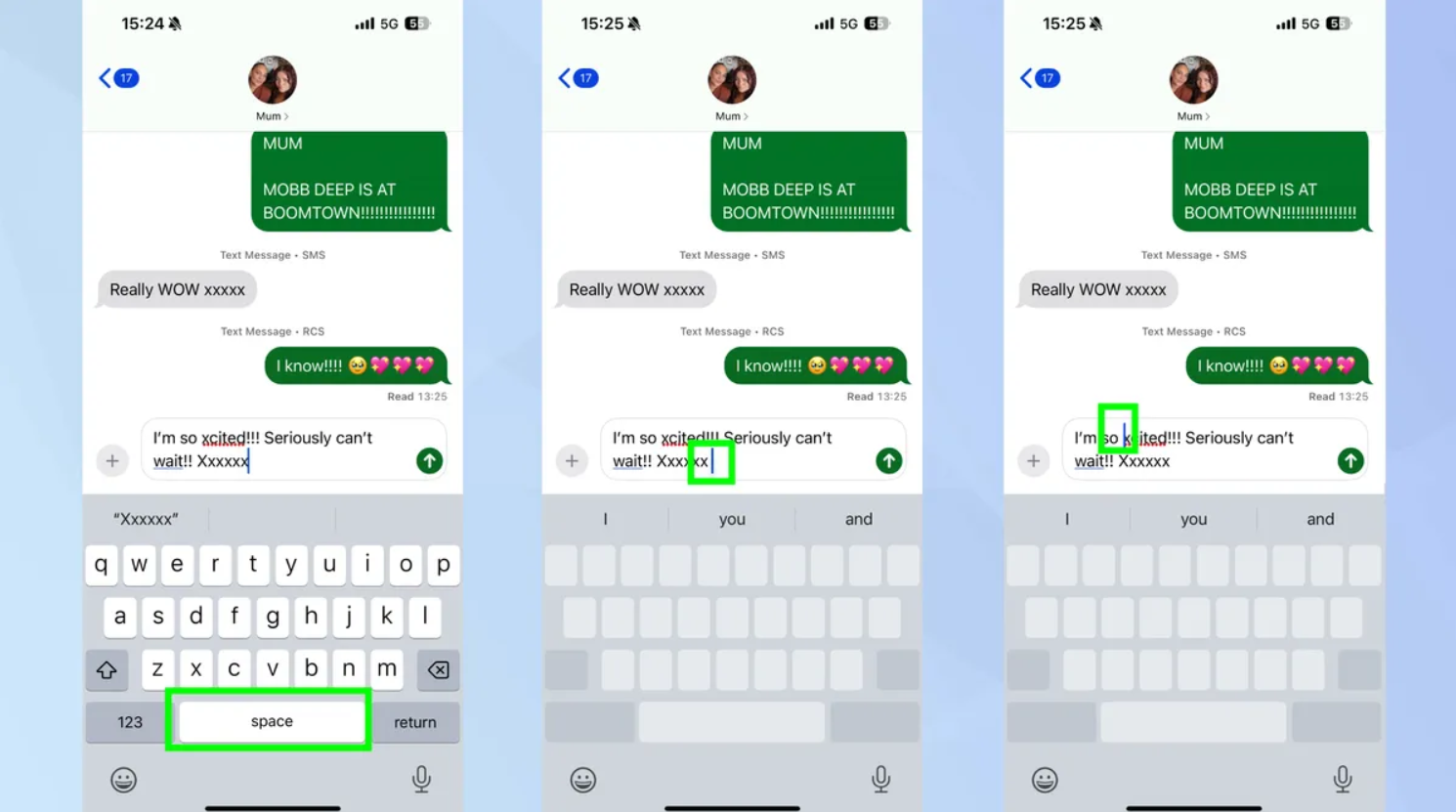
Ảnh minh họa.
Thay vì chạm và giữ văn bản để hiển thị kính lúp rồi loay hoay tìm cách đặt con trỏ chính xác vào vị trí mong muốn, người dùng chỉ cần nhấn và giữ phím cách. Thao tác này sẽ ngay lập tức biến bàn phím của bạn thành trackpad.
Trong khi vẫn giữ phím cách, hãy trượt ngón tay theo bất kỳ hướng nào để di chuyển con trỏ mượt mà và chính xác qua văn bản. Phương pháp này sẽ cung cấp khả năng kiểm soát tốt hơn nhiều so với phương pháp chạm và kéo truyền thống.
3. Tắt tiếng bàn phím mà không cần tắt tiếng
Tiếng gõ liên tục từ bàn phím có thể gây khó chịu trong môi trường yên tĩnh nhưng bạn không cần phải đặt toàn bộ điện thoại ở chế độ im lặng để giải quyết vấn đề này.
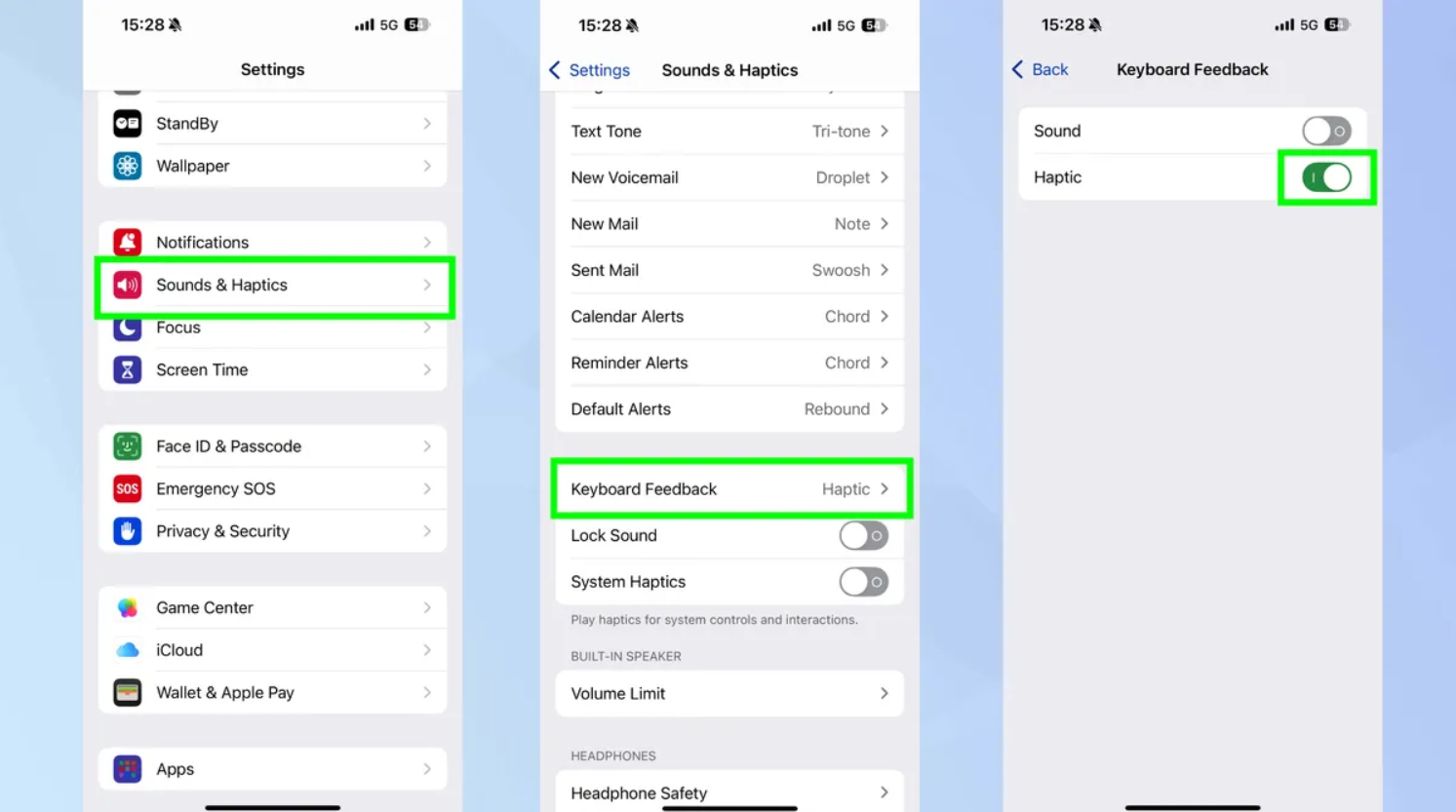
Ảnh minh họa.
Hãy mở Cài đặt (Settings) và cuộn xuống Âm thanh & Cảm ứng (Sound & Haptics). Sau đó, cuộn cho đến khi bạn tìm thấy Phản hồi Bàn phím (Keyboard Feedback) và chạm vào đó. Tại đây, bạn có thể tắt Âm thanh (Sound) trong khi vẫn bật Phản hồi Xúc giác.
Điều chỉnh này sẽ chỉ tắt tiếng bàn phím của iPhone trong khi vẫn cho phép các âm thanh quan trọng khác như nhạc chuông và cảnh báo tiếp tục hoạt động bình thường.
4. Biến logo Apple thành nút tắt bằng thao tác chạm mặt sau
iPhone có một nút ẩn thậm chí không thể nhìn thấy — đó là logo Apple ở mặt sau của thiết bị. Logo này có thể được lập trình để thực hiện nhiều hành động khác nhau khi chạm vào.

Ảnh minh họa.
Người dùng có thể mở Cài đặt (Settings), sau đó điều hướng đến Trợ năng (Accessibility) và chọn Cảm ứng (Touch). Cuộn xuống và chạm vào Chạm mặt sau (Back Tap). Từ đây, chọn Chạm hai lần (Double Tap) hoặc Chạm ba lần (Triple Tap) và chọn một hành động từ danh sách tùy chọn.
Bạn có thể cài đặt nút vô hình này để chụp ảnh màn hình, mở Trung tâm Điều khiển, tắt tiếng điện thoại hoặc mở camera — tất cả chỉ bằng cách chạm vào mặt sau của iPhone.
5. Điều khiển độ sáng đèn pin
Nhiều người không biết rằng đèn pin của iPhone không chỉ tắt hoặc bật — người dùng có thể điều chỉnh cường độ của đèn để phù hợp hơn với sở thích của mình trong mọi tình huống.
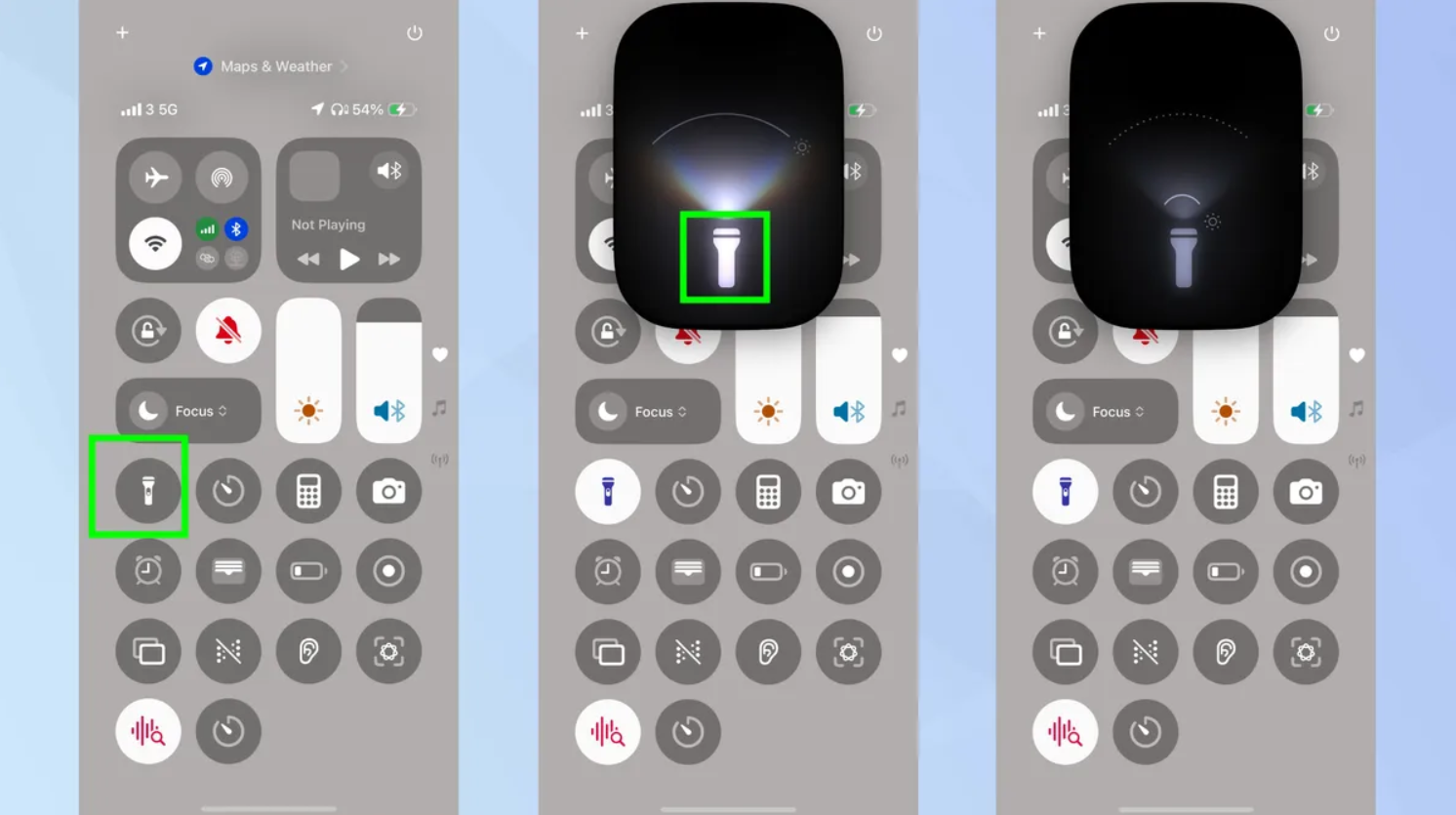
Ảnh minh họa.
Hãy kéo xuống từ góc trên bên phải màn hình để mở Trung tâm Điều khiển (Control Center). Sau đó, nhấn và giữ biểu tượng đèn pin cho đến khi thanh trượt độ sáng xuất hiện. Hãy vuốt ngón tay lên hoặc xuống trên thanh đo này để điều chỉnh cường độ từ ánh sáng dịu nhẹ đến độ sáng tối đa.
Nhờ vậy, người dùng sẽ có được ánh sáng hoàn hảo cho mọi tình huống.
Ngọc Nhi - Tom's Guide
